在菜單欄中將常用的菜單命令以工具欄按鈕的形式顯示,並作為快速訪問方式。工具欄位於菜單欄的下方,由許多命令按鈕組成,每個命令按鈕上都有一個形象的小圖標,以標識命令按鈕的功能。由於工具欄這種直觀易用的特點,使其以成為 Windows 應用程序標准界面中不可缺少的元素。
007 帶背景的工具欄
工具欄中的背景是一幅圖片,在運行時應該將圖片繪制到工具欄上,在 .NET4.0 中,只需將工具欄按鈕的 BackGroundImage 屬性設置為對應的圖片即可。
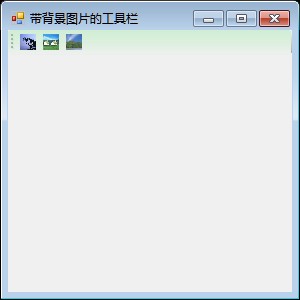
1.創建一個項目,默認窗體為 Form1,向 Form1 窗體中添加 ToolStrip 控件,並為工具欄添加相應的按鈕。
2.為工具欄中的按鈕設置相應的 Image 屬性,相應的圖片就會變成按鈕的背景。
窗體是否要隱藏,重要的是要判斷在操作中通過窗體的 Focused 屬性是否可以確定窗體有焦點。當窗體有焦點時,該窗體正在被操作,這時需要完全顯示在屏幕當中;當窗體沒有焦點時,可以通過設置窗體到屏幕的高度來確定窗體的隱藏部分。
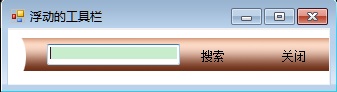
1.創建一個項目,默認窗體為 Form1,向 Form1 窗體中添加 Panel 控件,並為 Panel 控件添加相應的背景圖片。
2.在 Panel 控件上添加兩個 Label 控件,並將其 Text 屬性設置為“搜索”和“關閉”,同時把兩個 Label 控件的背景顏色設置為透明,再添加一個定時器。
namespace _008_DriftForm
{
public partial class Form1 : Form
{
public Form1()
{
InitializeComponent();
}
private void Form1_Load(object sender, EventArgs e)
{
//this
}
private void timer1_Tick(object sender, EventArgs e)
{
if (this.textBox1.Focused == false) //當焦點不在本窗體時
{
this.Top = -30; //設置它與工作區上邊緣的距離為-30像素
}
}
private void label2_Click(object sender, EventArgs e)
{
this.Close(); //關閉該窗體
}
private void panel1_MouseClick(object sender, MouseEventArgs e)
{
Focus();
this.Top = 60; //設置它與工作區上邊緣的距離為60像素
}
private void Form1_MouseClick(object sender, MouseEventArgs e)
{
Focus();
this.Top = 60; //設置它與工作區上邊緣的距離為60像素
}
}
}
009 帶下拉菜單的工具欄
實現帶下拉菜單的工具欄只需將工具欄按鈕的類型設置為 DropDownButton 即可。
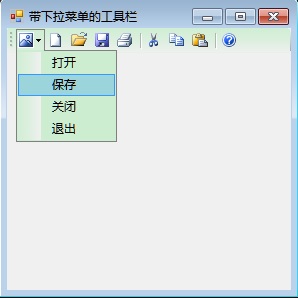
1.創建一個項目,默認窗體為 Form1,向 Form1 窗體中添加 ToolStrip 控件,並為工具欄添加相應的按鈕,在按鈕的下拉選項中選擇 DropDownButton 類型。
2.為工具欄 DropDownButton 類型的按鈕設置相應的下拉菜單,就可以輕松實現帶下拉菜單的工具欄。
010 具有提示功能的工具欄
實現具有提示功能的工具欄只需將工具欄按鈕的 ToolTipText 屬性設置為要提示的內容即可。
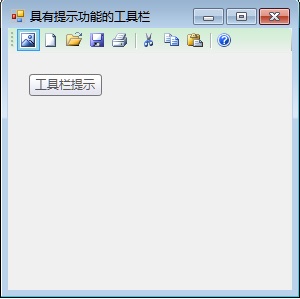
1.創建一個項目,默認窗體為 Form1,向 Form1 窗體中添加 ToolStrip 控件,並為工具欄添加相應的按鈕。
2.為相應按鈕的 ToolTipTile 屬性設置提示內容,就可以輕松實現具有提示功能的工具欄。